一、学生海外留学项目管理
1.1.学生登录系统及个人信息维护
所有学生通过访问西安交通大学门户网站,点击右侧“师生服务大厅链接”,如下图:
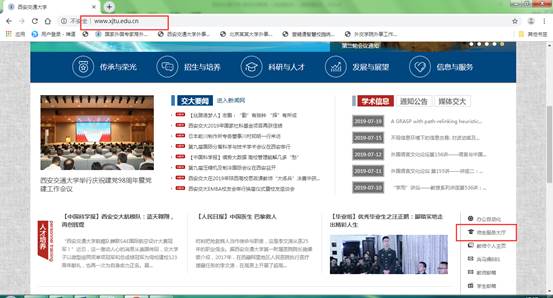
打开师生综合服务大厅后点击右上角“登录”,自动跳转到统一身份认证登录界面,使用本人的NetID及密码登录师生综合服务大厅,在“个人中心”点击“外事服务”就可进入外事工作服务系统。
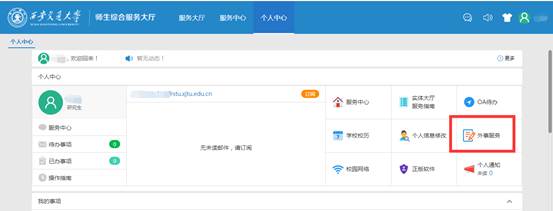
首次登录首先需要进入个人中心完善个人基本信息、家庭成员及学习经历等信息,以后就可以直接申请出国境或申请海外留学项目。
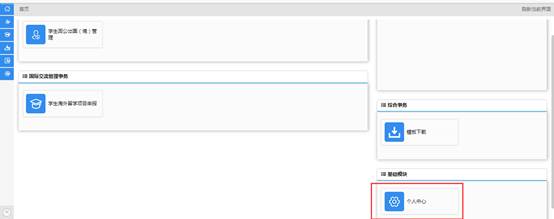

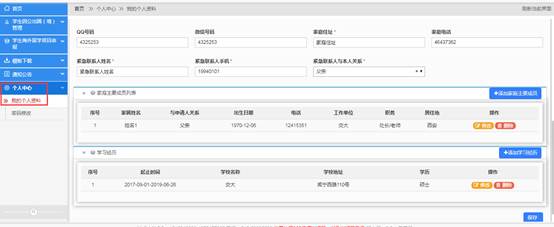
1.2.学生海外留学申请
学生注册成功以后,用注册的账号登录系统后,会进到系统功能菜单选择页面,如下图:

选择“学生海外留学项目申报”菜单,选择“学生海外留学申请,在这里学生可以看到所有可以进行申请的项目和项目的详细信息,如下图:

选择一个项目,然后点击后面的“操作”按钮选择项目查看或者项目申请。
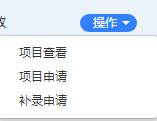
选择“项目查看”可以看到该项目的具体信息,如下图:
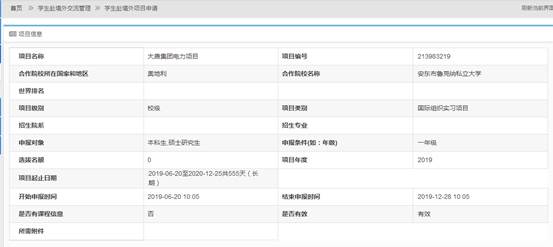
选择“项目申请”将打开项目申请页面,如下图:

首先需要阅读“申报须知”和“办理流程”页面会有一个30秒的倒计时,30秒后才可以点击“开始填报”按钮进行填报。
点击“开始填报”后会弹出个承诺确认界面,直接点击“是”即可。

选择“是”以后将进入到个人信息填写页面,如下图:

在页面左侧是上传照片的地方。首先上传照片,先点击
 可以看到所许照片的像素和大小的具体要求,如下图:
可以看到所许照片的像素和大小的具体要求,如下图:
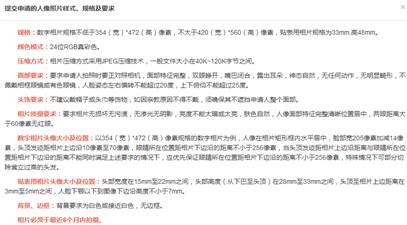
然后找到相应的头像照片点击
 打开上传头像的页面,如下图:
打开上传头像的页面,如下图:

点击
 在本地选好所要上传的头像照片,然后用右下方的工具调整照片大小,照片在蓝色框中即可。
在本地选好所要上传的头像照片,然后用右下方的工具调整照片大小,照片在蓝色框中即可。
个人信息填好以后在下方填写家庭成员信息的填写页面,如下图:
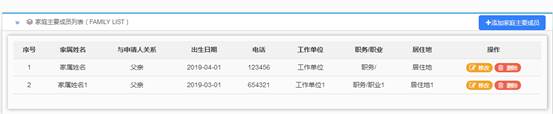
点击右上方的“添加家庭主要成员”按钮,打开家庭成员信息填写窗口,如下图:

保存后,在家庭主要成员信息列表中就可以看到所添加的家庭成员,如下图:

点击
 按钮可以修改已添加的家庭成员信息,点击
按钮可以修改已添加的家庭成员信息,点击
 将删除所添加的家庭成员。
将删除所添加的家庭成员。
在填写完个人信息和家庭成员信息以后,可以点击右下方的
 进入到申请信息的填写,如下图:
进入到申请信息的填写,如下图:
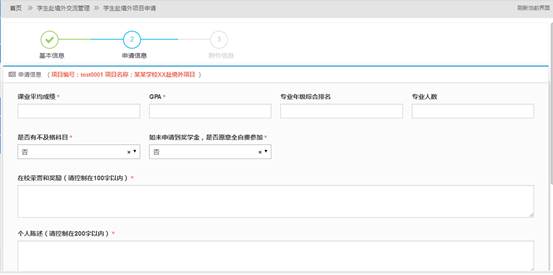
在填申请信息后,在下方继续填写外语水平,如下图:

点击右上方的“点击添加外语水平”打开填写页面,如下图:

保存后可以在外语水平列表里看到所添加的外语水平信息,如下图:

点击
 按钮可以修改已添加的外语水平,点击
按钮可以修改已添加的外语水平,点击
 将删除所添加的记录。
将删除所添加的记录。
申请信息都填写好后,点击右下方的“保存并下一步”,进入到附件信息的上传页面,如下图:
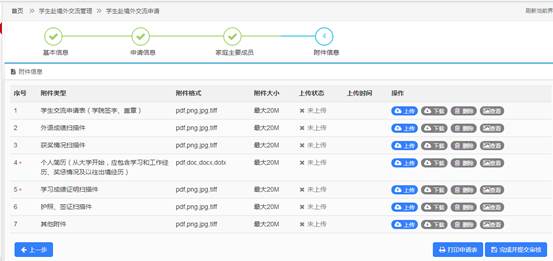
按照提示上传附件的内容其中红色带“*”的附件未必需要上传的附件,点击右侧的
 按钮打开上传的窗口进行上传,如下图:
按钮打开上传的窗口进行上传,如下图:
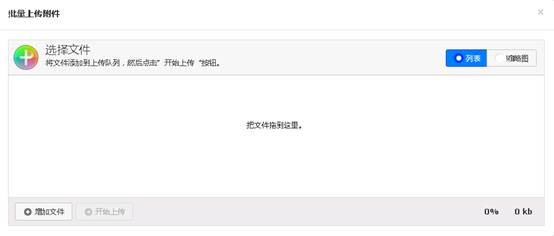
点击
 选择要上传的文件,
选择要上传的文件,

选好后点击“开始上传”

上传进度显示100%后即表示上传成功,关闭窗口即可。
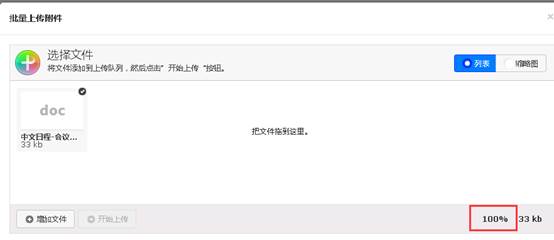
在“附件信息”区域可以看到上传状态显示为“已上传”。
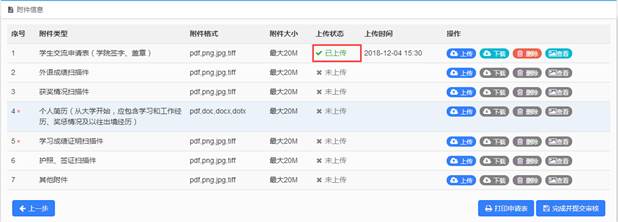
点击“下载”可以下载附件,点击“删除”将删除掉所传附件,点击“查看”可以下载查看附件的内容。
附件上传完毕后,点击右下方的
 ,进行最终的提交。
,进行最终的提交。
1.3学生海外留学查询
学生在申请完项目并进行提交审核以后,在“学生海外留学申请查询”处可以看到之前自己所提交的项目信息和审批状态,如下图:

选择“申请查看”可以看到申请的进度信息、基本信息、申请信息、报表信息、附件信息、历史记录等信息。
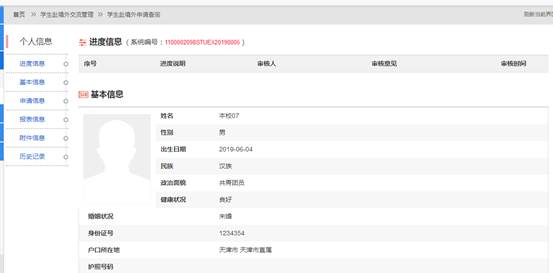
如果项目状态是“未提交”状态,可以选择“申请修改”对未提交的项目信息进行修改,如果选择“申请删除”则将删除掉改项目的申请。
选择“项目查看” 可以看到项目的详细信息,如下图:
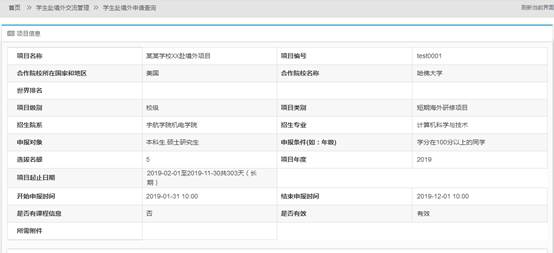
选择“申请表下载”,将下载学生赴境外申请表。
选择“材料补交”进入到材料补交上传页面,如下图:
